Как подключить клавиатуру и мышь к телефону
Как подключить клавиатуру и мышь к телефону

Содержание:
В этой публикации, друзья, поговорим о том, как подключить клавиатуру и мышь к телефону. Это может понадобиться для более удобного набора текста, более удобного управления мышью в играх, в принципе использования телефона как компьютера. Подключить к телефону можно клавиатуры и мыши Bluetooth, проводные USB и беспроводные USB, подключаемые через USB-ресивер (донгл). Как это сделать? Какие могут быть нюансы?
↑ Как подключить клавиатуру и мышь к телефону
↑ Какие клавиатуры и мыши подходят для телефона
С современными смартфонами работают практически все Bluetooth- и USB-клавиатуры и мыши. С Android всё просто: если у вас не какой-нибудь совсем уж старый смартфон с версией Android ранее 4-й, у вас не должно возникнуть проблем с USB-клавиатурой и мышью. А Bluetooth-клавиатуры и мыши должны подключаться к любой версии Android. Что касается iPhone, до версии iOS 13 есть поддержка только Bluetooth-клавиатур и мышей. Начиная с версии iOS 13 есть поддержка и Bluetooth-, и USB-клавиатур и мышей.

К современным Android-смартфонам и iPhone можно подключить в принципе любую Bluetooth- или USB-клавиатуру и мышь, но гарантия, что они будут работать полноценно (или работать вообще), может быть только в случаях, когда производитель заявляет о поддержке Android или iOS. Большинство клавиатур и мышей универсальные, они подходят для любых компьютерных и мобильных устройств, для любых операционных систем – десктопных, iOS, Android. Но не все клавиатуры и мыши весь свой функционал предусматривают для всех подряд устройств. Некоторые клавиатуры и мыши могут быть специально разработаны для работы с определёнными устройствами. И для таких устройств предлагать дополнительные возможности. Например, для iPhone и прочей Apple-техники есть Apple Magic Keyboard и Magic Mouse, заточенные под оборудование Apple и функционал операционных систем Mac iOS. Есть клавиатуры, у которых максимальный функционал доступен только на отдельных Android-устройствах.
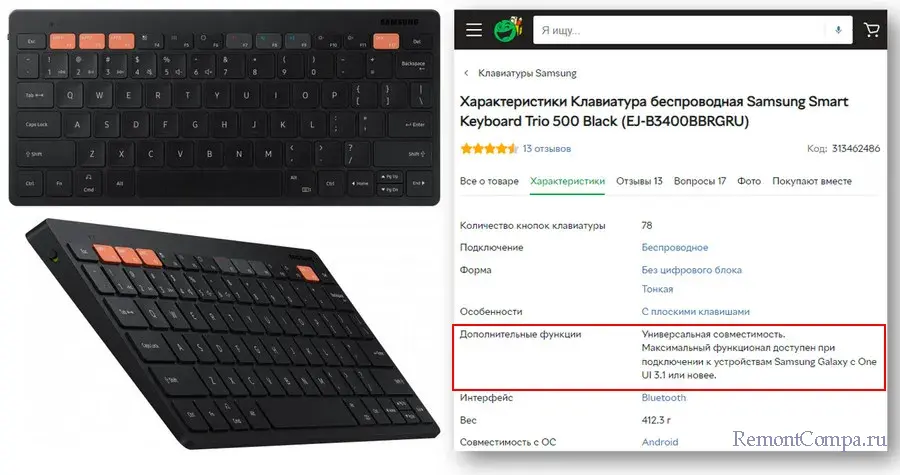
Некоторые дешёвые китайские клавиатуры и мыши на телефонах могут работать некорректно, либо не работать вообще. Они могут иметь низкое качество изготовления, неправильную раскладку, плохую синхронизацию, низкую чувствительность или другие проблемы, которые могут мешать их использованию на смартфонах. Так что, друзья, если вы собираетесь приобретать клавиатуру и мышь для смартфона, уточняйте о его поддержке у продавца или производителя клавиатуры или мыши.
Совет: друзья, если у вас ещё нет клавиатуры и мыши, и вы рассматриваете вариант покупки USB-клавиатуры, обратите внимание на комплекты беспроводных клавиатур и мышей, подключаемых через единый USB-ресивер. Это может быть выгоднее, чем покупать клавиатуру и мышь по отдельности. И при подключении к телефону можно будет обойтись переходником на один порт USB.

И теперь давайте о способах подключения клавиатуры и мыши к телефону.
↑ Как подключить Bluetooth-клавиатуру и мышь к телефону
Для подключения Bluetooth-клавиатуры и мыши к телефону необходимо:
- Включить Bluetooth на телефоне, клавиатуре и мыши;
- Зайти в настройки Bluetooth и убедиться, что клавиатура и мышь находятся в режиме обнаружения или сопряжения. Если нет, необходимо выполнить поиск и добавление Bluetooth-устройств;
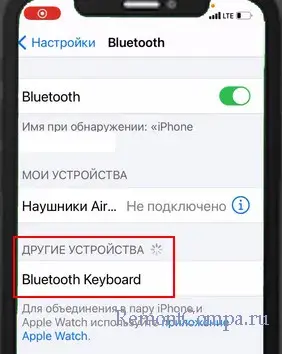
- Выбрать клавиатуру и мышь из списка Bluetooth-устройств и подтвердить связывание с ними. Возможно, потребуется ввести код подтверждения, отображаемый на экране телефона или на клавиатуре. Это нужно для безопасности соединения.
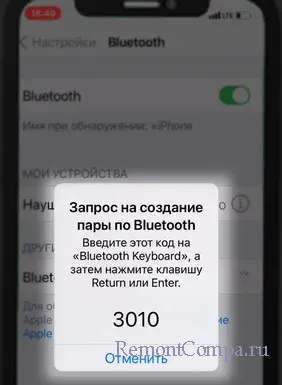
Друзья, ещё может быть такой нюанс, что мышь может работать в нескольких режимах, они могут активироваться одновременным нажатием каких-то кнопок и т.п. Если что-то не будет работать, необходимо смотреть инструкции к Bluetooth-клавиатуре или мыши.
↑ Как подключить USB-клавиатуру и мышь к телефону
Для подключения к телефону USB-клавиатуры и мыши – проводной или беспроводной с USB-ресивером, если это возможно, понадобятся дополнительные устройства – переходник на USB, USB-хаб или даже целая док-станция.
↑ Как подключить USB-клавиатуру и мышь к iPhone
Для подключения USB-клавиатуры к iPhone необходим переходник Lightning — USB. Можно взять переходник с одним портом USB, если нужно подключить только клавиатуру, или только мышь, либо если они идут как комплект с одним на двоих USB-ресивером. А можно взять переходник с двумя портами USB, чтобы подключить и клавиатуру, и мышь.
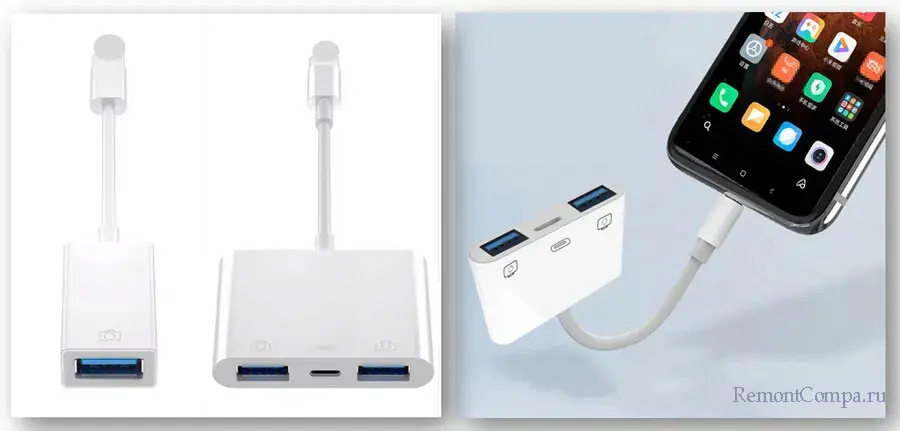 Как вариант, можно взять переходник Lightning – USB с одним портом и взять ещё USB-хаб, это универсальное устройство, которое может пригодиться в разных ситуациях.
Как вариант, можно взять переходник Lightning – USB с одним портом и взять ещё USB-хаб, это универсальное устройство, которое может пригодиться в разных ситуациях.

Переходник Lightning – USB подключаем к iPhone. И к этому переходнику (или к USB-хабу, подключённому к переходнику) подключаем USB-ресивер беспроводных клавиатуры и мыши, либо USB-входы проводных.
Примечание: друзья, есть информация, что с 2023 года на iPhone разъём Lightning будет заменён на USB-C. Соответственно, в таком случае переходник потребуется USB-C — USB-A.
↑ Как подключить USB-клавиатуру и мышь к Android-смартфону
Подключить к Android-смартфону USB-клавиатуру и мышь можно с помощью технологии USB OTG (On-The-Go). Это технология, позволяющая подключать различные USB-устройства к телефонам, планшетам, фотоаппаратам, игровым консолям и т.д. без компьютера или иного устройства, выполняющего роль хоста. Но телефон должен поддерживает эту технологию. Таких большинство, но не все. Проверить, поддерживает ли конкретно ваш телефон эту технологию, можно посмотрев его детальные характеристики. Либо с помощью приложений из Google Play, проверяющих телефоны на предмет поддержки технологии USB OTG. Они, как правило, бесплатны. Одно из таких — USB OTG Checker. Запускаем приложение, и оно показывает нам, совместим ли телефон с USB OTG.
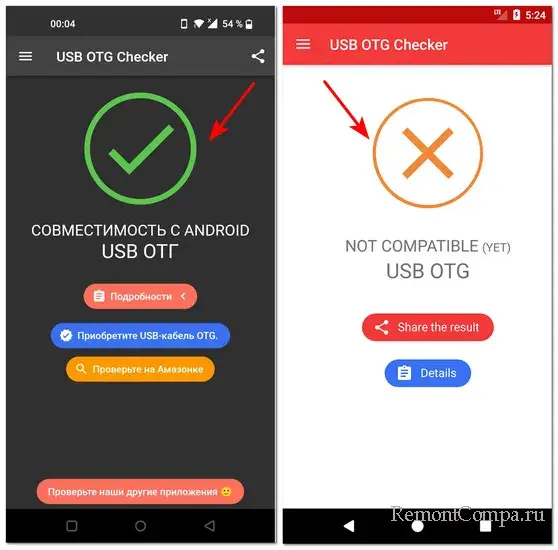
Если телефон не поддерживает USB OTG, остаётся только вариант с Bluetooth-клавиатурой и мышью. Если поддерживает, необходимо приобрести OTG-переходник. Такой есть на один порт USB, к которому можно подключить USB-ресивер комплекта беспроводной клавиатуры и мыши, отдельно USB-ресиверы клавиатуры или мыши, либо USB-хаб. А есть на два и более порта USB, куда можно подключить отдельные USB-ресиверы или провода клавиатуры и мыши. Есть такие переходники, что можно подключить ещё и зарядное устройство. Такие называются OTG-хабами.
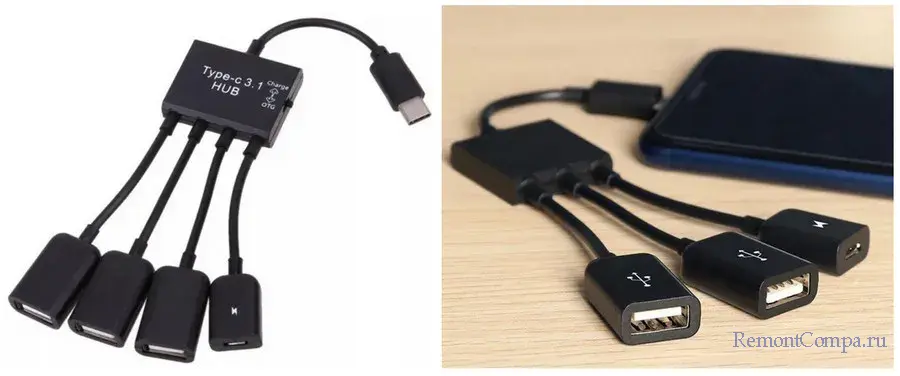
Android-устройства могут иметь разъём microUSB, а могут USB Type-C. Соответственно, нам нужно правильно выбрать OTG-переходник – или microUSB – USB, или USB Type-C – USB.

OTG-переходник подключаем к Android-смартфону. И к этому переходнику (или к USB-хабу, подключённого к переходнику) подключаем USB-ресивер беспроводных клавиатуры и мыши, либо USB-входы проводных.

↑ Док-станция для телефона
Друзья, покупке переходников в случае с USB-клавиатурой и мышью есть альтернатива, по сути, превращающая смартфон в компьютер – док-станция. Это подставка под телефон с возможностью:
- Его зарядки;
- Подключения различных устройств — USB-устройств, аудиоустройств через mini-jack 3.5, карт памяти через картридер и т.п.;
- Подключения проводного вывода в LAN-порт;
- Вывода изображения на большой экран через HDMI.

О выгодах покупки док-станции, об открываемых ею возможностях, смотрим в статье «Можно ли телефон использовать как компьютер».
↑ Настройки клавиатуры и мыши на телефоне
При правильном подключении к телефону совместимых клавиатур и мышей они обычно должны сразу же заработать. На экране телефона должен появится указатель мыши, а клавиатура должна работать для набора текста и других функций. Но для корректной работы клавиатуры и мыши может потребоваться внесение кое-каких настроек.
↑ Настройки клавиатуры и мыши на iPhone
После подключения клавиатуры и мыши на iPhone в настройках iOS открываем «Универсальный доступ». Здесь будет два раздела, отвечающих за настройки клавиатуры и мыши – «Касание» и «Клавиатуры».
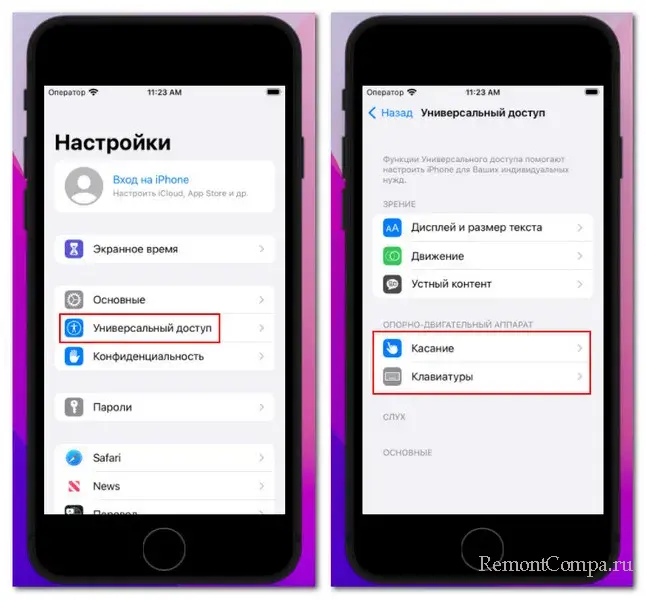
В разделе «Касание» включаем функцию AssastiveTouch. В некоторых случаях она будет нужна для корректной работы мыши. Ещё здесь можно настроить перемещение мыши, активные углы и прочие тонкости.
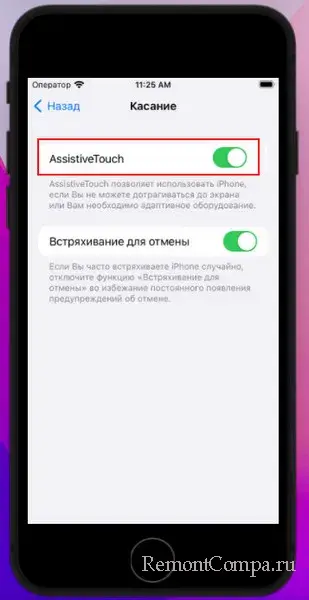
В разделе «Клавиатуры» нам предлагаются настройки физической клавиатуры. Жмём «Полный клавиатурный доступ». Здесь можем посмотреть справку, какие есть горячие клавиши для управления iOS, а также настроить под себя какие-то горячие клавиши.
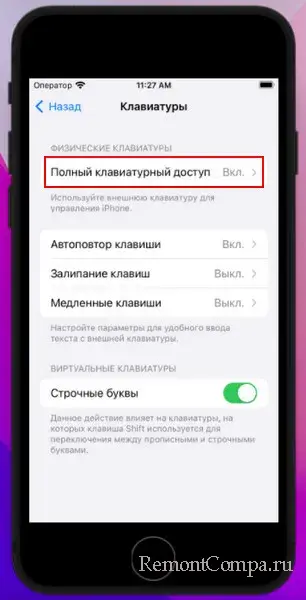
↑ Настройки клавиатуры и мыши на Android-смартфоне
На Android клавиатура и мышь настраиваются в системных настройках обычно по пути «Система → Язык и ввод».
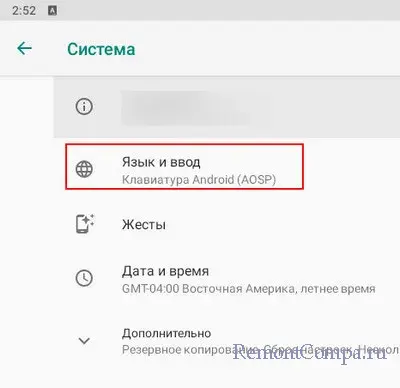
В блоке «Скорость указателя» можем настроить скорость перемещения курсора мыши. Клавиатура настраивается в блоке «Физическая клавиатура».
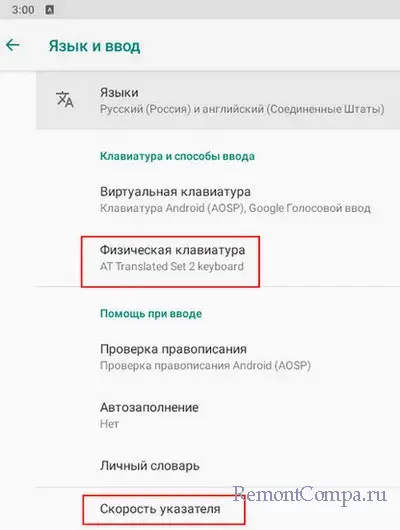
Можем посмотреть справку, какие есть горячие клавиши управления Android и приложениями. И нажать физическую клавиатуру.
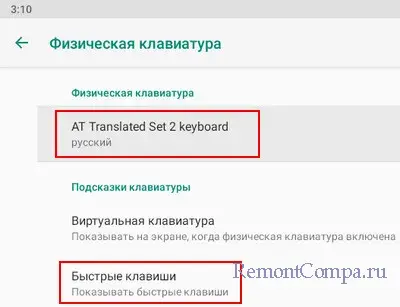
Чтобы добавить новые раскладки и посмотреть горячие клавиши для смены раскладки, обычно это Ctrl+пробел.
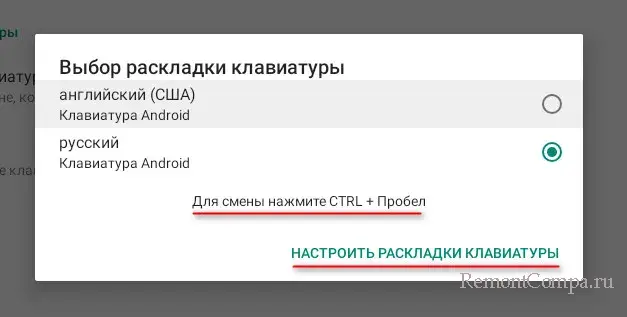
Возможно, в вашей реализации Android будут какие-то дополнительные возможности.
Вот это, друзья, как подключить клавиатуру и мышь к телефону.
Выделите и нажмите Ctrl+Enter
Другие операционные системы, Железо и периферия, Разное
Как подключить клавиатуру и мышь к телефону